美能达7723复印机安装全过程-演示文稿
打印机安装
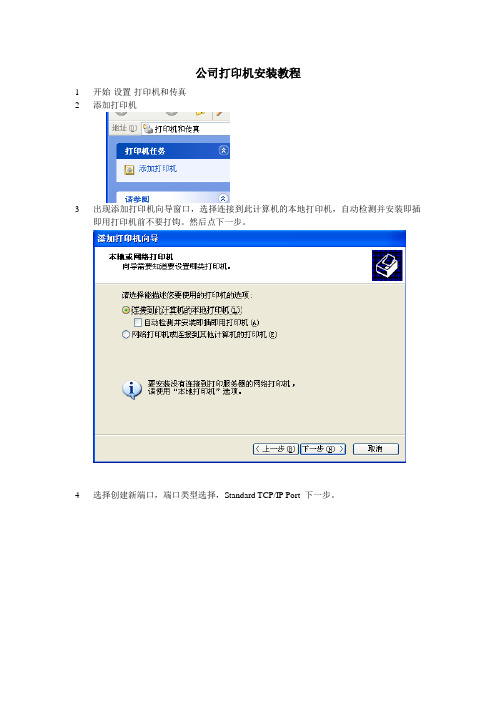
公司打印机安装教程
1开始-设置-打印机和传真
2添加打印机
3出现添加打印机向导窗口,选择连接到此计算机的本地打印机,自动检测并安装即插即用打印机前不要打钩。
然后点下一步。
4选择创建新端口,端口类型选择,Standard TCP/IP Port 下一步。
5弹出添加标准TCP/IP 打印机端口向导,点击下一步,然后打印机名或IP地址一行里输入192.168.1.250 端口名会自动填写。
不需要操作。
6出现需要额外端口信息,直接点下一步不需要操作。
最后点击“完成”。
7出现添加打印机向导,点击“从磁盘安装”提示插入磁盘,选择“浏览”需要查找文件,点击左侧“网上邻居”,右侧双击“整个网络”再双击“Microsoft Windows Network”
双击“Workgroup”找到并双击“MIS”继续双击“大打印机驱动”,最后双击“tgr62chs.inf”文件
8下拉列表里选择SHARP AR-M350 PCL6 点下一步
9选择不共享这台打印机点下一步测试打印页选择否。
最后完成!。
Konica一体网络基本设置和如何安装打印机

第一章:Konica一体网络基本设置和如何安装打印机下面我们介绍一下这些机器的初始网络设置方法以及打印机的安装方法。
1、I P-011(带网卡)1网络初始设置方法按打印机按键选择[设定]→[ Setting ]→[ Network setup ]→[TCP/IP Setup]→1、set ip mode (此项一定要是开启:Enable)Tcp/ip setup 2、LPD Banner enable (此项是报告默认为关闭:NO)IP Address (输入打印机的IP地址)3、ip Setting subnet mask (输入子网掩码)Gateway ( 默认网关)设定好以上网络参数以后显示屏幕提示“You have chaged casret settings?”“* press “yse” to save ”“* press “no” to cancal”按“yes”键,然后按[Previous]键返回上一级菜单,再按“update NIC”这一项更新网络设置。
然后打印卡自动初始化,网络参数修改完成。
2、IP-422&IP-423网络初始设置方法按打印机按键选择[设定] →[Network setup] →[TCP/IP setup]Enable TCP/IP (开启TCP/IP网络协议:Enable) TCP/IP setup Print on startup (打印卡初始化好了以后打印网络配置页)Ip settings (在此项中设定IP、子网掩码、网关)设定完成后按[update INC]保存刚刚所做的设定并初始化打印卡。
(注:我们在客户那里会经常遇到打印机每打印一个文件自动出报告,这是因为我们的报告选项开启。
关闭报告的步骤:[设定]→[Controller set] →[Banner page] 选择“NO”)3、Konica 7145网络初始设置方法在复印按键下,按下[帮助]键→[操作者管理方式] →[网络设定] →[TCP/IP设定](输入IP地址、子网掩码、网关、将DHCP选项设为关闭)→保存设置,推出操作-者管理方式后设置生效。
美能达7723复印机安装全过程 演示文稿

TP-LINK网络共享打印服务器
美能达7723复印机安装全过程
首先先安装好机柜,这里就不做详细介绍 把复印机拆开 抬到机柜上面,拆除侧盖,后面板如下图:安装风扇ຫໍສະໝຸດ 安装双面传稿器,拆开底下的盖子
螺丝底下有个铁片要先装
安装双面送稿器
添加载体(铁粉),注意拆3个螺丝 有一个螺丝是旋塑料的不要装错
载体初始化
• 不要装碳粉瓶(已经安装的,先取下粉瓶)开机 预热完成后,以“效用-停止-0-0-停止-0-1”进入维 修模式(面板显示SERVICE MODE)用光标下翻, 选到FUNCTION,按OK,进去后下翻找ATDC AUTO ADJUST ,按OK,机器开始运行,3~5 分钟后会停止运行,看面板上显示ATDC值为多 少。正常情况下为143~155之间试印数张~数十 张,以确定机器工作正常,印品正常后,再装好 碳粉瓶;顺便说一下,换载体必须把原旧载体清 理干净,越干净越好;不然会影响新载体寿命和 印品效果
美能达367驱动安装教程

美能达367驱动安装教程
打印机驱动很重要,会直接影响打印机能否正常使用。
但是最近购买柯尼卡美能达打印机后,有朋友想安装相应的驱动,却不知道从何下手。
为了帮助大家,下面就来介绍一下柯尼卡美能达打印机驱动安装教程。
方法如下:
1.首先,我们打开电脑,找到设置,点击设备和打印机。
2.单击顶部的添加打印机。
3.系统将开始搜索打印机。
如果没有搜索到我们的设备,请单击此处未列出我需要的打印机。
然后选择TCP/IP地址或者主机名称添加打印机。
4、然后我们输入机器的IP地址,选择厂商和你的设备型号。
5.添加成功后,安装驱动,就可以正常使用打印机了。
以上是如何安装柯尼卡美能达打印机驱动程序的细节。
如果需要,可以学习上面的方法来安装。
柯美彩色复印机扫描及驱动程序简易安装步骤

柯美彩色复印机FTP扫描安装流程如下:
首先安装FTP扫描软件(复印机公司提供)
图1
图2
图3
注意:设置好后,指定的路径不能删除或移动位置,否则无法扫描
其次添加名称到复印机:
打开IE浏览器→在地址栏中输入复印机IP:XXX.XXX.XXX.XXX(例:192.168.1.250)→目的地注册→FTP→确定后
柯美彩色复印机安装打印驱动流程如下:
开始→设备和打印机→添加打印机→添加本地打印机→创建新端口(如已有端口,直接选择即可)→(TCP/IP)→复印机IP地址:192.168.1.250→从磁盘安装→浏览→打印机驱动文件夹→下一步→下一步→完成后可点开常规打印测试页测试。
无法扫描更改IP(复印机上在操作流程)
效用→目的地→注册扫描→地址簿→文件(FTP) →选中名称→编缉→电脑主机地址→更改IP
终:如无法扫描请检查
1.计算机的防火墙是否已开启(需要关闭);
2.扫描软件是否运行(查看右下角);
3.扫描的路径是否改变或被删除;
4.本计算机的IP地址是否已改变;
如不能打印请检查
1.复印机的端口是否正确;
2.局域网是否连接正常;
视频安装教程
/v_show/id_XODg2NTEzNjQ0.html
/v_show/id_XODg4NTg2NTI4.html。
夏普复印机图文安装说明

3. 等待3-5分钟后,机器停止运行,数值固定,开始键灯亮后直接关机
进入维修模式后状态
键入代码关闭前盖后状态
10、载体初始化完毕后必须直接关机
重新开机后正常使用
注意:由于季节原因,室外温度与室内温度温差过大,部
分机器由库房转至客户处装机时产生水雾,充电变形栅网张 力过松与硒鼓表面直接接触,导致漏载体与印品模糊等故障。 因此建议机器开封安装前检查充电张力,并等待多时适应环 境温度后再进行安装
2、去除镜头固定件和纸盒固定件
镜头固定螺丝
纸盒固定件
3、打开前盖, 拆除显影盒
一颗蓝色大螺丝
拧松并拔开插头
4、打开显影盒盖
2颗蓝色螺丝
5、均匀加入载体至螺旋杆仓内
载体
6、安装显影盒盖, 安装显影盒
2颗蓝色螺丝固定
将显影盒安装到主机内
一颗蓝色固定螺丝固定,并插线
7、安装墨粉盒
不要关闭前门
墨粉
8、不关前门,通电开机, 屏幕显示CH、错误 插入键 → C键 → 插入键
(面板CH消失表示进入)
2. 键入25→开始键→2→开始键→(出现CH)关闭前门 (出现三杠横线)→开始键
(机器开始运行,数字屏上会显示三位数的数值一直在变化)
2048s2048d2048n2348s2348d2348n2648n3148n2去除镜头固定件和纸盒固定件镜头固定螺丝纸盒固定件3打开前盖拆除显影盒一颗蓝色大螺丝拧松并拔开插头4打开显影盒盖2颗蓝色螺丝5均匀加入载体至螺旋杆仓内载体6安装显影盒盖安装显影盒2颗蓝色螺丝固定一颗蓝色固定螺丝固定并插线将显影盒安装到主机内thankyousuccess20191110可编辑7安装墨粉盒不要关闭前门墨粉8不关前门通电开机屏幕显示ch错误灯闪烁9键入维修代码做载体初始化1
柯尼卡美能达C352打印机安装和扫描程序安装步骤

一、打印机驱动安装步骤;将打印机驱动程序copy到电脑里在开始菜单下,点击“打印机和传真”。
在打印机和穿着菜单下,点击“添加打印机”。
打开添加打印机向导后,点击“下一步”;点击“下一步”;点击“下一步”;选择“创建新端口”,选择“standard TCP/IP port”,然后点击“下一步”;点击“下一步”输入你的打印机的IP地址,然后点击“下一步”点击“下一步”点击“完成”点击从“磁盘安装”,然后点击“下一步”点击“确定”点击浏览,选择电脑中的打印驱动,最后确定“打开”;点击“确定”;选择“下一步”;点击“下一步”;点击“下一步”点击“下一步”点击“下一步”点击“完成”二、打印机驱动安装步骤;准备工作:在本地磁盘中新建一个文件,文件夹名称为“scan”,将该文件夹设置为共享文件夹状态。
然后再打开浏览器,在地址栏中输入,打印机的IP地址,打开;选择“scan“;选择“new registration”选择“SMB”,单击“next”;在“name”中输入为你自己打印机所取的名字,以方便之后扫描时可以输入到自己的电脑中(以便区分);在“host address”中输入你自己电脑的IP地址;在“file path”中输入你电脑中新建的文件夹“scan”(这个scan名称必须与你电脑中是一样的大小写都不可以错);在“user ID”中输入你自己电脑的用户名,一般为administrator,如果你自己修改了用户名,就输入你修改后的用户名;如果你电脑设置的开机密码,在“password”中输入你电脑的开机密码;最后单击“apply”单击“ok”,就可以了。
美能达225i新机安装教程

美能达225i新机安装教程
1.打开包装,取出相机和附件。
2.准备一个空的SD卡,将其插入相机的SD卡槽中。
3.打开相机的电池仓,将相机配备的锂电池插入相机。
4.关闭电池仓,确保电池正常连接。
5.将相机连接到电源适配器,然后将适配器插入电源插座。
6.按下相机的电源按钮,启动相机。
7.在屏幕上选择语言和日期/时间设置。
8.连接相机和计算机,使用USB线缆将它们连接起来。
9.打开计算机上的相机管理软件,并按照软件提示完成驱动程序的安装。
10.在软件中选择相机连接方式,一般可以选择USB连接。
11.在计算机上创建一个文件夹,用于存储相机中的照片和视频。
12.在相机管理软件中设置照片和视频的保存路径为刚创建的文件夹。
13.确认设置完成后,可以开始使用美能达225i相机拍摄照片和录制视频了。
- 1、下载文档前请自行甄别文档内容的完整性,平台不提供额外的编辑、内容补充、找答案等附加服务。
- 2、"仅部分预览"的文档,不可在线预览部分如存在完整性等问题,可反馈申请退款(可完整预览的文档不适用该条件!)。
- 3、如文档侵犯您的权益,请联系客服反馈,我们会尽快为您处理(人工客服工作时间:9:00-18:30)。
首先先安装好机柜,这里就不做详细介绍 把复印机拆开 抬到机柜上面,拆除侧盖,后面板如下图:安装风扇
安装双面传稿器,拆开底下的盖子
螺丝底下有个铁片要先装
安装双面送稿器
添加载体(铁粉),注意拆3个螺丝 有一个螺丝是旋务器
• 不要装碳粉瓶(已经安装的,先取下粉瓶)开机 预热完成后,以“效用-停止-0-0-停止-0-1”进入维 修模式(面板显示SERVICE MODE)用光标下翻, 选到FUNCTION,按OK,进去后下翻找ATDC AUTO ADJUST ,按OK,机器开始运行,3~5 分钟后会停止运行,看面板上显示ATDC值为多 少。正常情况下为143~155之间试印数张~数十 张,以确定机器工作正常,印品正常后,再装好 碳粉瓶;顺便说一下,换载体必须把原旧载体清 理干净,越干净越好;不然会影响新载体寿命和 印品效果
